Použití funkce Záznamník obrazovky
Funkci nahrávání obrazovky lze použít k vytvoření krátkých instruktážních videí, která lze umístit na podložku.
Použití záznamu obrazovky na Padletu
- U nástěnek Padlet otevřete nástěnku a vytvořte nový příspěvek kliknutím na tlačítko(+). Pro Sandbox není vytvoření nového příspěvku nutné.
- V nabídce příspěvku vyberte tlačítko Další přílohy (označené znaménkem + následovaným číslem ), které otevře další možnosti.
Tlačítko Další přílohy pro Sandbox se nachází v nabídce nástrojů na pravé straně obrazovky.
- Vyberte možnost Záznamník obrazovky.
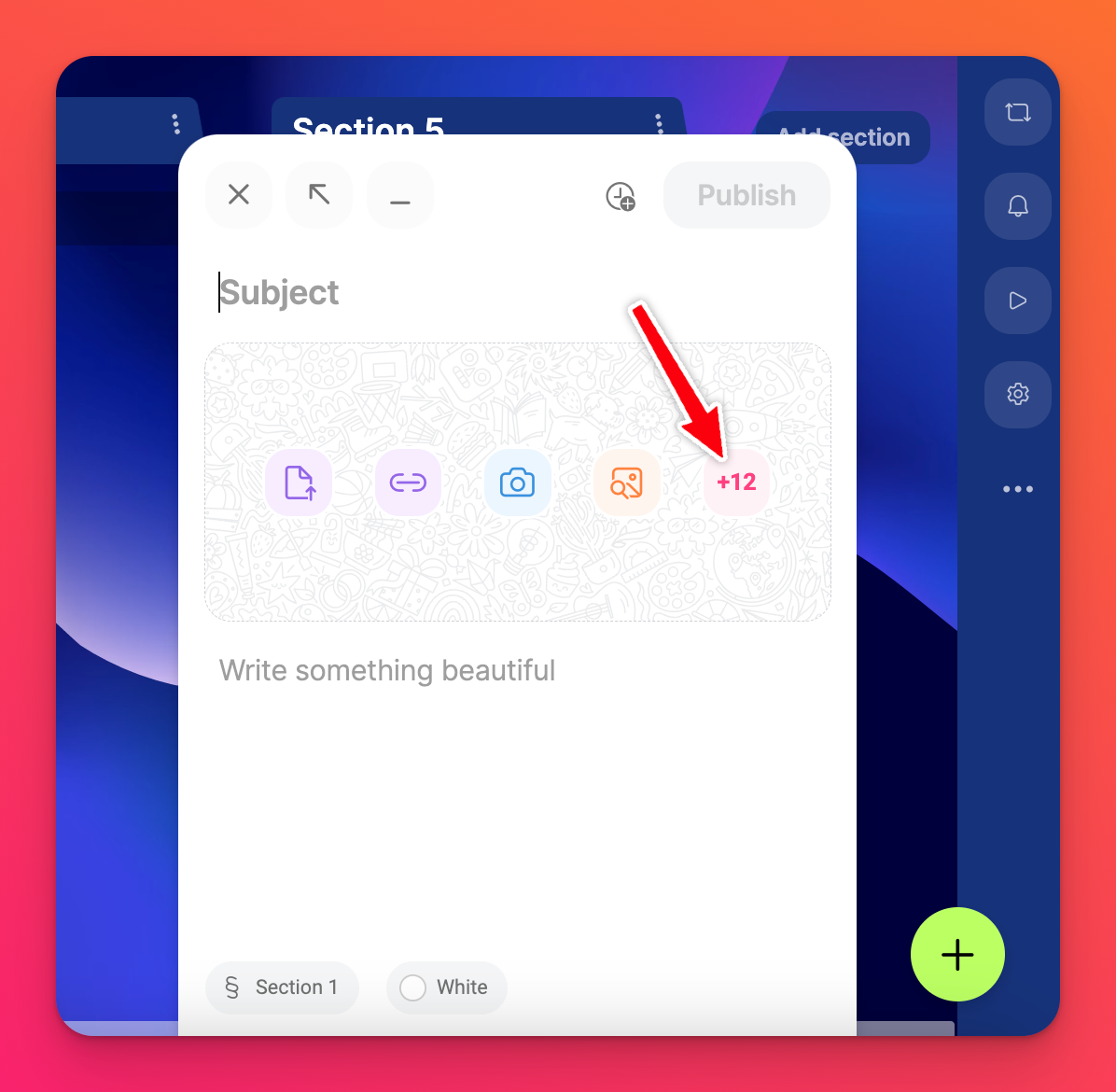 | 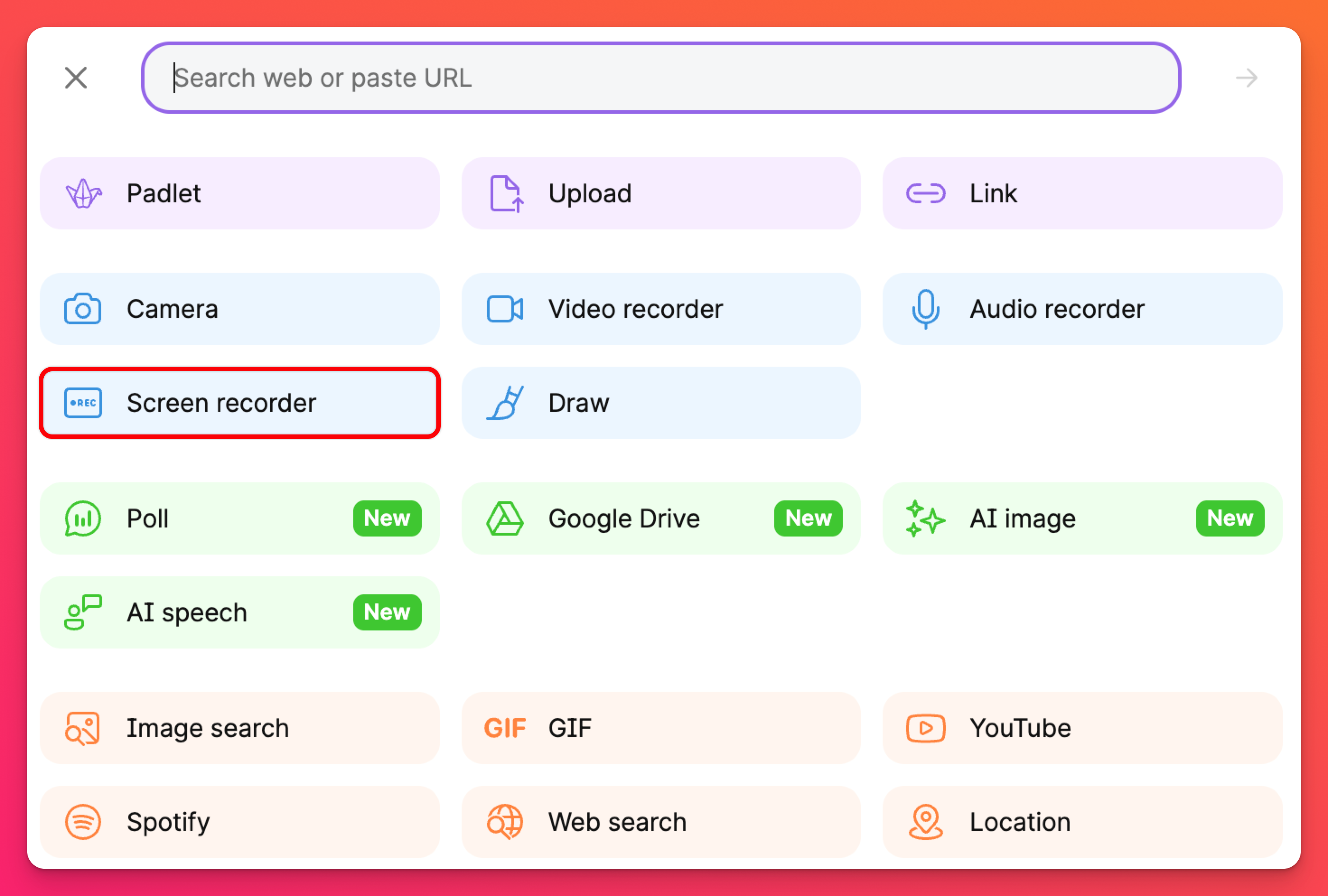 |
- Povolte použití mikrofonu, pokud chcete při nahrávání obrazovky použít také systémový zvuk.
Sdílení systémového zvuku se liší v závislosti na typu prohlížeče.
Chrome podporuje sdílení systémového zvuku pouze pro kartu.
Firefox/Safari nepodporuje sdílení systémového zvuku vůbec.
Chrome podporuje sdílení systémového zvuku pouze pro kartu.
Firefox/Safari nepodporuje sdílení systémového zvuku vůbec.
- Vyberte správný mikrofon a časový limit a klepněte na tlačítko Další.
- Vyberte, která obrazovka/okno/záložka se má sdílet.
- Přepněte tlačítko ON vedle položky "Sdílet systémový zvuk," (volitelné) a klikněte na tlačítko Sdílet.
- Po dokončení nahrávání klepněte na tlačítko Stop.
- Prohlédněte si náhled nahrávky a klepněte na tlačítko Uložit a poté na tlačítko Publikovat.
Často kladené dotazy
Proč mi můj vložený padlet neumožní používat funkci Záznamník obrazovky?
Pokud váš vložený padlet neumožňuje nahrávání obrazovky, možná bude stačit aktualizovat parametry povolení v rámci vloženého kódu. Přejděte na vložený kód a vyhledejte část, kde je uvedeno "allow=". Změňte ji ručně zadáním následujícího textu přesně podle obrázku: allow="camera;microphone;geolocation;display-capture;clipboard-write"
Vkládací kódy, které byly povoleny před vydáním naší aplikace Screen recorder, je třeba aktualizovat ručně. Nové vkládací kódy již budou mít správné parametry allow.
Vkládací kódy, které byly povoleny před vydáním naší aplikace Screen recorder, je třeba aktualizovat ručně. Nové vkládací kódy již budou mít správné parametry allow.
Proč se mi stále zobrazuje zpráva, abych to zkusil v jiném okně?
Některé systémy LMS mají určitá omezení, která neumožňují nahrávání obrazovky. Vyskakovací okno "Zkuste to znovu v jiném okně" vám má pomoci spustit místo toho Screen recorder v prohlížeči.

